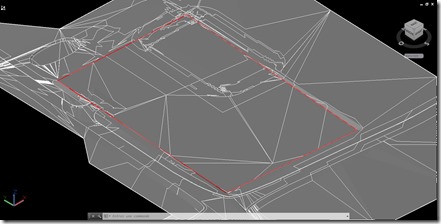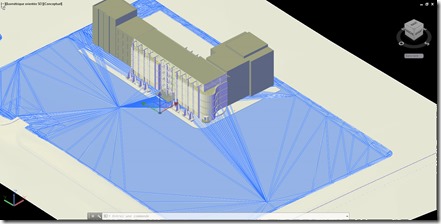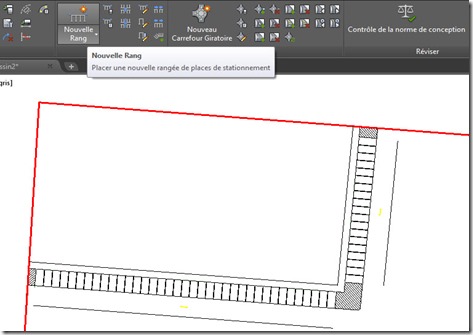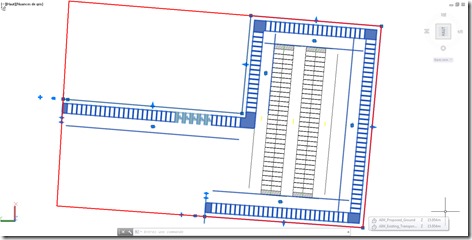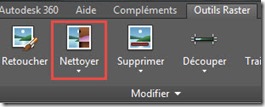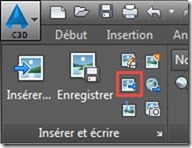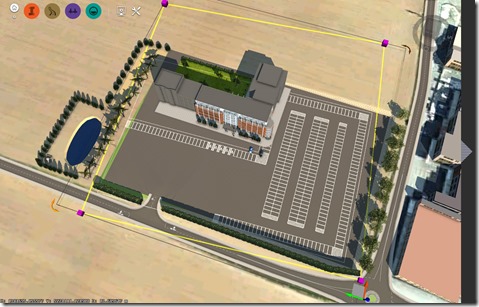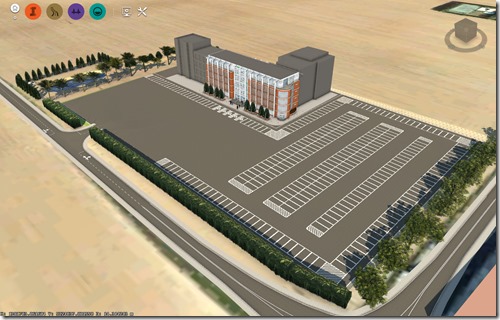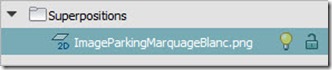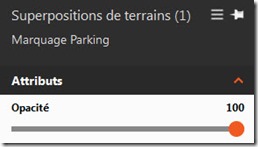Dans ce post je vous propose un exemple d’exploitation d’un nouvel outil apparu dans la version d’InfraWorks 360 de février 2016 : Superposition de terrain (Image Overlay en anglais)
Cette fonction permet de plaquer une image (fichier raster selon 25 formats possibles) sur le terrain du modèle InfraWorks 360.
De nombreuses applications sont possibles : apport d’informations au modèle (emprises, limites diverses…), application d’un fond de plan, habillage ponctuel ou global du modèle, complément du rendu du terrain, etc.
Le cas que j’ai choisi de présenter ici correspond à l’ajout de places de stationnement sur la plateforme d’un nouveau bâtiment.
Les étapes sont les suivantes :
- Création du modèle dans InfraWorks 360
- Récupération de l’aménagement dans Civil 3D
- Création des places de stationnement avec Véhicule Tracking (AVT) dans Civil 3D
- Création de l’image avec Raster Design
- Ajout de l’image dans le modèle InfraWorks 360
- Calage de l’image
- Gestion des images de superposition de terrain
1 – Création du modèle InfraWorks 360
Cette étape n’est pas détaillée ici. La superposition de terrain s’applique à tout type de modèle, du plus simple au plus complexe, à toutes les étapes de la conception.
Ci-dessous deux images de la conception à habiller par placage d’une image des marquages de parking
2 – Récupération de la conception InfraWorks 360 dans Civil 3D
L’ouverture d’un modèle InfraWorks 360 dans Civil 3D n’est pas nouveau. Le lien direct InfraWorks 360 <-> Civil 3D assure l’interopérabilité entre les deux applications. Plus d’information en suivant ce lien
Remarque : pour cette manipulation, l’aménagement peut être récupéré par connexion directe au modèle InfraWorks 360 (le plus efficace) mais aussi par exportation de fichiers FBX et importation dans Civil 3D.
Terrain dans Civil 3D par connexion directe au modèle InfraWorks 360 :
Importation FBX du bâtiment et du terrain dans Civil 3D :
3 – Création des places de stationnement
C’est Autodesk Vehicle Tracking (AVT) qui est utilisé pour générer rapidement des places de stationnement normalisées. Vehicle Tracking propose également la gestion des épures de giration et la création des carrefours giratoires.
Des vidéos des fonctionnalités d’AVT sont consultables ici
Une vidéo supplémentaire de la création de parkings avec AVT est consultable ici
4 – Création de l’image avec Raster Design (dans Civil 3D)
Pour générer une image de bonne qualité, c’est Raster Design qui est utilisé selon la procédure suivante :
- Faire une copie de la conception de parking et décomposer les objets “parking” pour la génération de l’image.
- Passer dans l’onglet Outils Raster et créer une image vierge
- Fusionner le dessin (vecteur) et l’image
- Selon le rendu “tracé noir / fond blanc” ou “tracé blanc / fond noir” souhaité, utiliser l’outil “Inverser”
- Exporter l’image au format PNG, en conservant les paramètres par défaut
5 – Ajout de l’image au modèle InfraWorks 360 : outil Superposition de terrain
Dans les sources de données, sélectionner “Raster” et sélectionner le fichier image des places de stationnement.
Comme pour toutes les données, configurer l’image : dans l’onglet “Raster”, choisir la couleur de fond de “Masque de couleur” pour assurer la transparence du fond (blanc ou noir) et faire un placement manuel (Système de coordonnées : XY-M)
Placer l’image approximativement au curseur
Fermer et actualiser
6 – Calage de l’image
Faire un premier calage par les grips “classiques” et le gismo (repère X,Y,Z)
Activer le calage fin par points de référence dans le menu clic droit à partir de l’image sélectionnée
Le calage consiste à répéter 3 fois la manipulation suivante : double clic sur un point de l’image puis double clic sur le point correspondant dans le modèle.
L’image est alors ajustée.
7 – Gestion des images de superposition de terrain
Dans l’explorateur du modèle une rubrique “Superposition” permet d’activer / désactiver les images insérées et de gérer leur ordre d’affichage en cas de superposition.
Dans les propriétés de l’image ainsi que dans la pile contextuelle (nouveauté de la version de février 2016), l’opacité des images est ajustable
Ce workflow est partiellement inspiré d’un post de George Hatch paru dans BIMagination en 2015. A l’époque la superposition de terrain n’existait pas !